2011年から読んだものの記録のためにMedia Markerを使っていました。
いつからか忘れましたが年にXX冊以上読むとか目標を決めて、教科書でもまるまる一冊読んだら数えるとか緩いものですが達成するようにしていました。
Media Markerに登録する前、実家にいるとき(中高生のとき)はトイレにメモ帳を1枚置いて正の字で記録していました(笑)
この記事では、Media Markerからブクログに無事移行できたよ、いうことをご紹介いたします。同じように途方に暮れておられる方もおられると思うので・・・。
日本にいたときは、あわただしい日々の中で読んだものを覚えていられない、記録しなければ、という気持ちで使っていましたが、引きこもりなアメリカ生活では、読書量や学習量を記録するための記録として役に立てようと思います。
Media Marker終了のお知らせ><
10月6日頃からデータが取れなくておかしいなとおもっていたのですが、ついに公式に終了のお知らせが。
突然でありますが、2019年1月20日をもって当サービスを終了させていただきます。
すでに、Amazonデータを利用する新規登録などはできなくなっていますが、
Amazonデータを使わないコメント編集などはサービス終了まで可能となっています。
誠に恐れ入りますが、Myバインダーの「設定」>「CSVエクスポート」より、
登録済みデータを出力して再利用いただければ幸いです。
(追記)登録済みデータについては、サービス終了日(2019/1/20)にすべて削除されます。
こうなると7年分のデータを移せるサービスを探さないといけません。
Media Marker登録時に迷ったサービスであるブクログを見てみることにしました。
移行先サービスの条件
移行先のサービスの条件としては、
最も大事な条件が、Media Markerの過去データを移すため、CSV一括インポートに対応していることです。
他に、Amazonの画像データなどを取り込んで表示できること、Amazonとリンクできること、登録日とは別に読了日を取り込めること、読了数グラフが自動で作られることが挙げられます。
この条件の部分は、Media Markerをどのように使っていたか、で変わると思います。
ブクログは条件にあてはまるか?
ブクログのヘルプを見ていますと、以下の記載がありました。
以下の項目をアップロードすることができます。
サービスID, アイテムID, 13桁ISBN, カテゴリ, 評価, 読書状況, レビュー, タグ, 読書メモ(非公開), 登録日時, 読了日
どうやら一括インポートはできそうです。
アイテムIDというのがAmazonのIDのようで、Amazonの利用もOK、登録日のほかに読了日の列もありますし、見たところグラフ作成もあるようで、私の条件には合致しているといえそうです。
さっそくデータ取り込みを試すためにブクログにIDを作成しました。
Media Markerからブクログへデータを移行する手順
ブクログ登録に必要なデータの取り出しにかかります。
ブクログにインポートできるデータの条件
必要なものは以下の項目です。
サービスID, アイテムID(ASIN), 13桁ISBN, カテゴリ, 評価, 読書状況, レビュー, タグ, 読書メモ(非公開), 登録日時, 読了日
他の条件としてはカンマ区切り、文字列はダブルクォーテーションで囲む必要アリとのこと。
Media Marker側の操作
エクスポートデータの作成
Myバインダーの「設定」>「CSVエクスポート」から以下のエクスポート条件を設定する画面がGUIでありました。
余計なデータは出さずに済みそうで、助かります。
以下の画像の項目にチェックを入れて出力します。
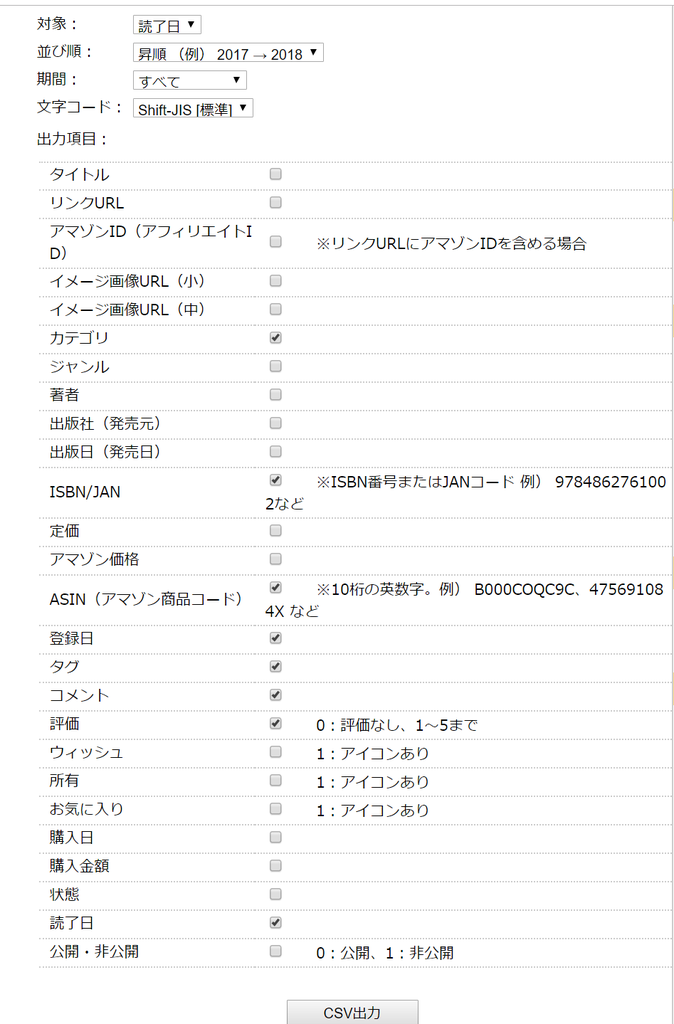
エクスポートしたデータの整形
エクスポートしたデータは、ブクログ側で必要な項目で足りないものや列の順に差異がありますので、修正します。
メモ帳でのテキスト操作はつらいので、高機能なテキストエディタやCSVエディタをお持ちであればそちらでの編集をお勧めします。
重要な点は、テキストがダブルクォーテーションで囲まれている必要があるという点です。ブクログ側の注意事項にも書かれていますが、Excelで操作するとダブルクォーテーションが消えてしまうことがあり、テキストエディタでの操作がおすすめされています。
私自身は、新しいソフトを入れるのが面倒だったので、PCにインストール済みのExcelとAccessで整形してしまいました。Excelで列操作を行い完全に整えてからAccessに取り込み、ダブルクォーテーション付きでテキストにエクスポートしました。
この手の操作は慣れているソフトや手順があると思いますし、私の方法は有償のソフトを使用しているため詳細は省きます。
整形の概要
サービスID列を追加し1を全レコードにセット
アイテムID欄である2列目にASIN列を入れる
ISBN列を3列目に移す
評価列を5列目に移す
読書状況列の全レコードに”読み終わった” をセット*1
読書メモ列を追加する*2
ブクログ側の操作
データのインポート
完成したテキストを以下のURLからインポートします。
まとめて登録 (CSV)
登録が成功したら、ブクログ側を整えていきます。
冊数のデータが最初なかなか0冊のまま増えず戸惑いました。
反映に時間がかかるようです。少し待ってから整え始めたほうがよさそうです。
私は反映されなかったことであれこれ余計な操作をしてしまい、それの修正が面倒になりました。
今後は使いながらMedia Markerになかった機能を知ったり、UIに慣れたりしていきたいとおもいます。
読書記録の画面(おまけ)
読書数記録のグラフはこんな風に作成されていました。
渡航の準備でアップアップしている時期が落ち込んでいるのがすぐわかりますね(苦笑)
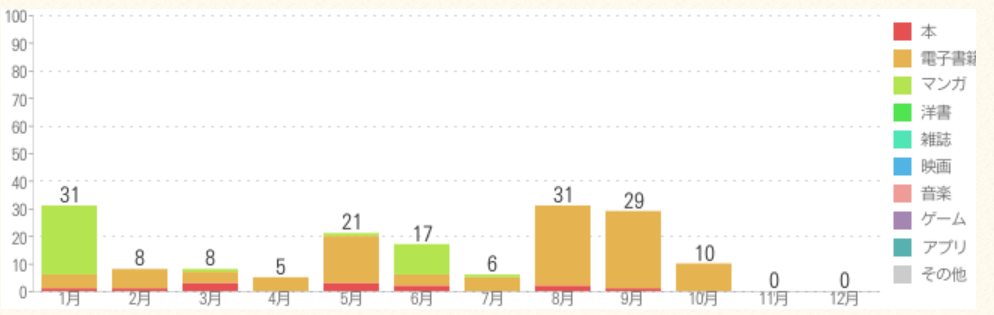
マンガのシリーズものを一気読みとかすると冊数がどっと増えるのですが、最近はkindleでセールになっている巻だけ買って(0円とか期間限定お試しとか)試し読みしたりしているものが多いというのもあり、1~2巻だけ読んだというものが増えています。
まとめ
- Media Markerの基本的なデータはブクログに移行できます。
- Media Markerを深く使いこなしていればいるほど、ブクログへの完璧な移行は難しい項目もありそうです。使いこなしておられた方は、私のようにいきなりデータ投入せず、アカウント登録をして、いくつか手動で登録し、癖をつかんでから決めたほうがいいかもしれません。
- ブクログのほかには読書メーターというサービスもあります。
- Media Markerのユーザを取り込もうとするサービスが現れるかもしれません。そうすると、もっと簡単にインポートする仕組みを作ってくれるかもしれないので、Media Markerデータ削除まで間がありますので、様子見するのもアリだとおもいます。
納得のいくデータ移行ができますように・・・